修复:HP Spectre 在 Windows 11 上以全表模式进入睡眠状态
 发布于2023-10-08 阅读(0)
发布于2023-10-08 阅读(0)
扫一扫,手机访问

二合一可转换笔记本电脑是一种流行的选择,当屏幕翻转时,它们应该会自动切换到平板电脑模式。但情况并非总是如此,我们经常看到HP Spectre的平板电脑模式不起作用的情况。
请记住,平板电脑模式设置已在 Windows 中更改。虽然 Windows 10 允许用户配置平板电脑模式,但 Windows 11 会在您翻转屏幕或分离键盘时自动调整设置。这就是问题开始出现的时候。
为什么我的笔记本电脑在 Windows 11 上处于平板电脑模式时进入睡眠状态?
- 平板电脑模式设置或相关的注册表项配置错误。
- 您正在运行过时或有问题的驱动程序。
- 传感器(HID 传感器集合 V2)已禁用。
- 硬件出现故障。
- 操作系统故障或系统文件损坏。
继续阅读以了解当您的 HP Spectre 笔记本电脑在平板电脑模式下进入睡眠状态时如何解决问题。
如果我的 HP Spectre 在平板电脑模式下进入睡眠状态,我该怎么办?
在我们进入稍微复杂的解决方案之前,请先尝试以下快速解决方案:
- 确保检查有关兼容性的文档,并验证您的笔记本电脑是否支持平板电脑模式。
- 将电池完全放电,插入电源适配器,然后打开计算机。
- 关闭 HP Spectre 笔记本电脑,按住电源按钮 30 秒钟,然后重新打开。
- 检查已安装的版本并更新 BIOS。在许多情况下,BIOS 更新有效。
如果不起作用,请转到下面列出的修补程序。
1. 改变方向
- 按 + 打开“设置”,然后单击“系统”选项卡中的“显示”。WindowsI
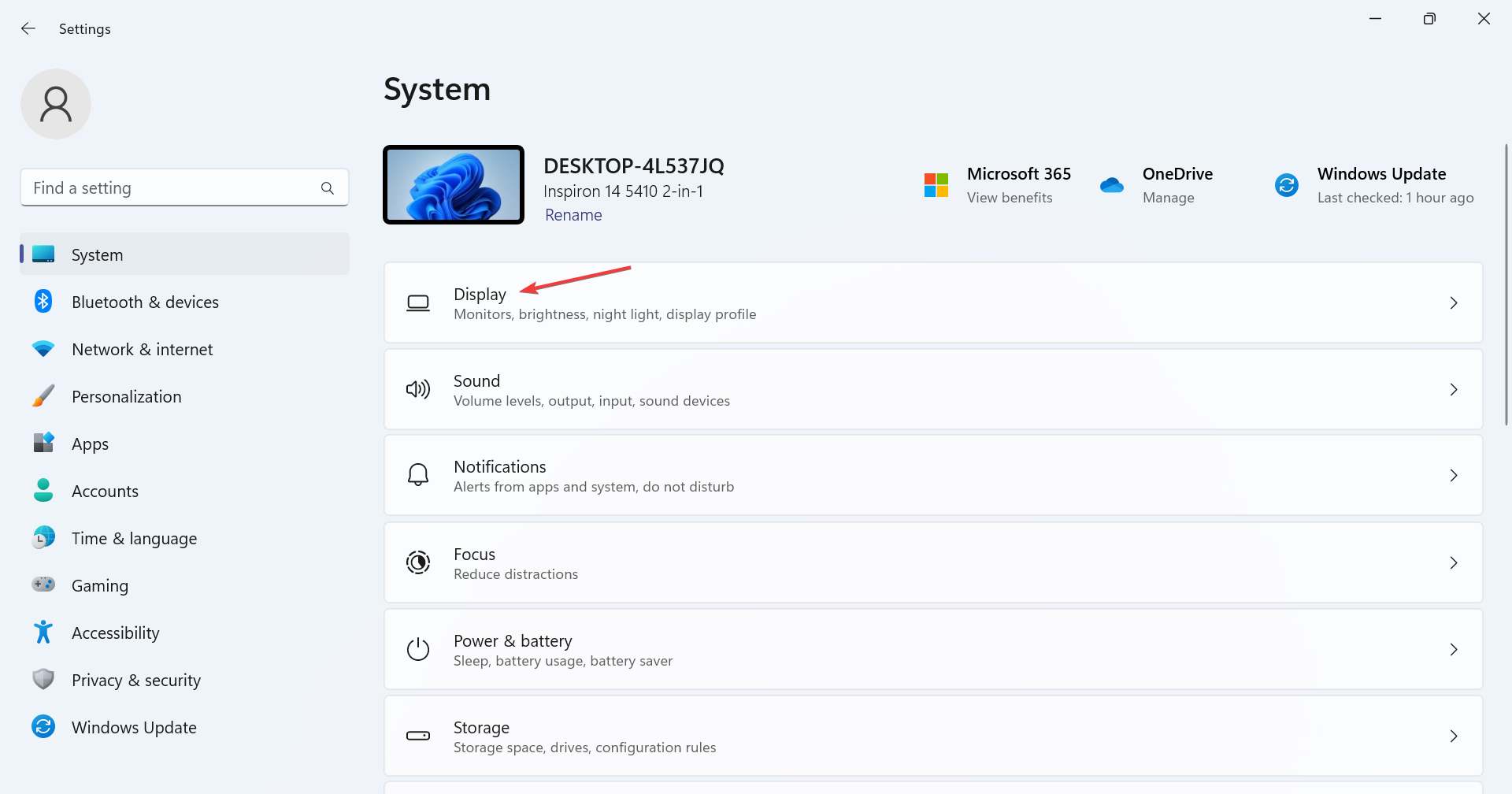
- 现在,从显示方向下拉菜单中选择纵向。
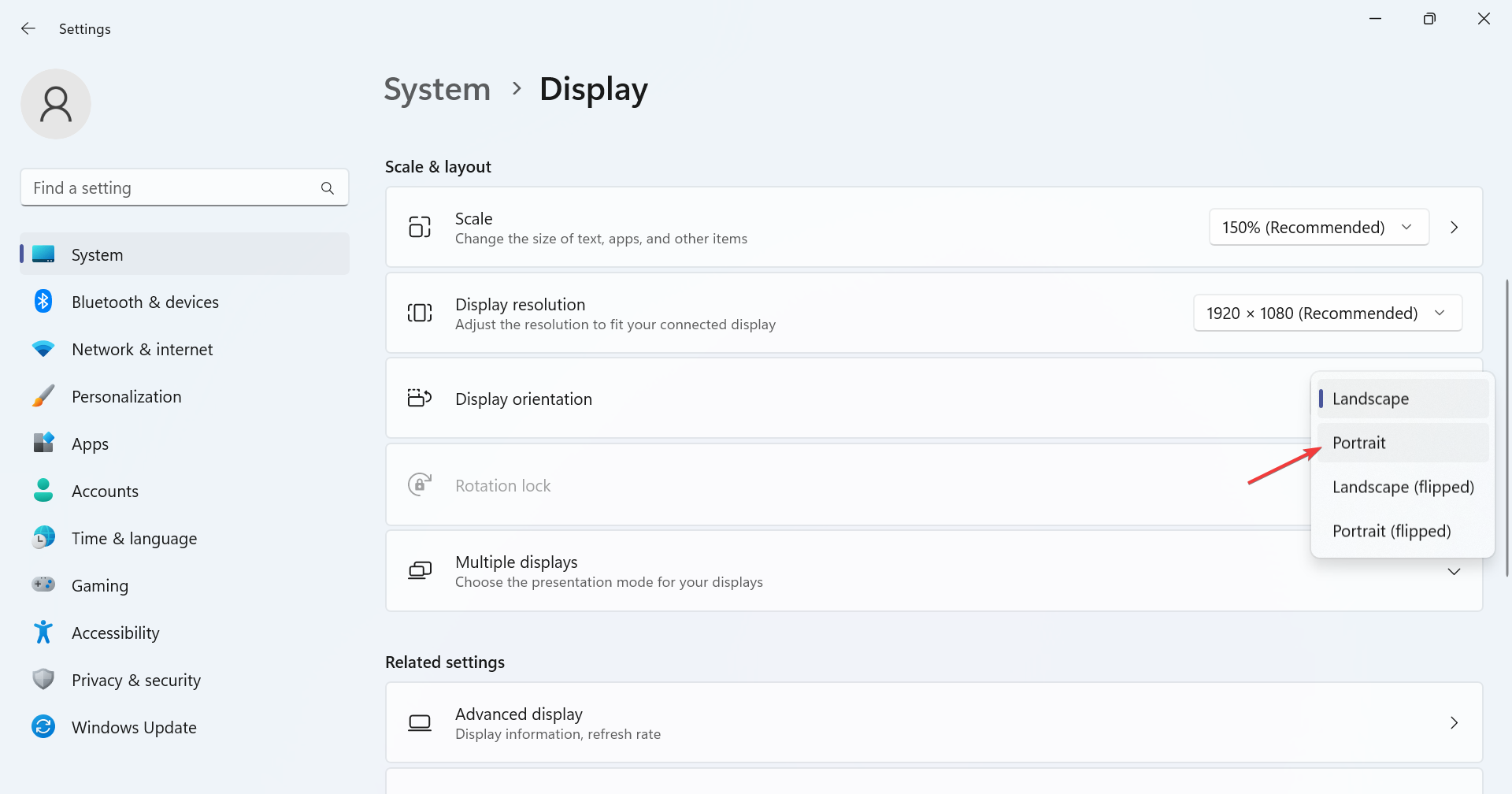
2. 启用传感器
- 按 + 打开“运行”,在文本字段中键入 devmgmt.msc,然后点击 。WindowsREnter
- 展开“传感器”条目,右键单击此处列出的 HID 传感器集合 V2 设备,然后选择“启用设备”。
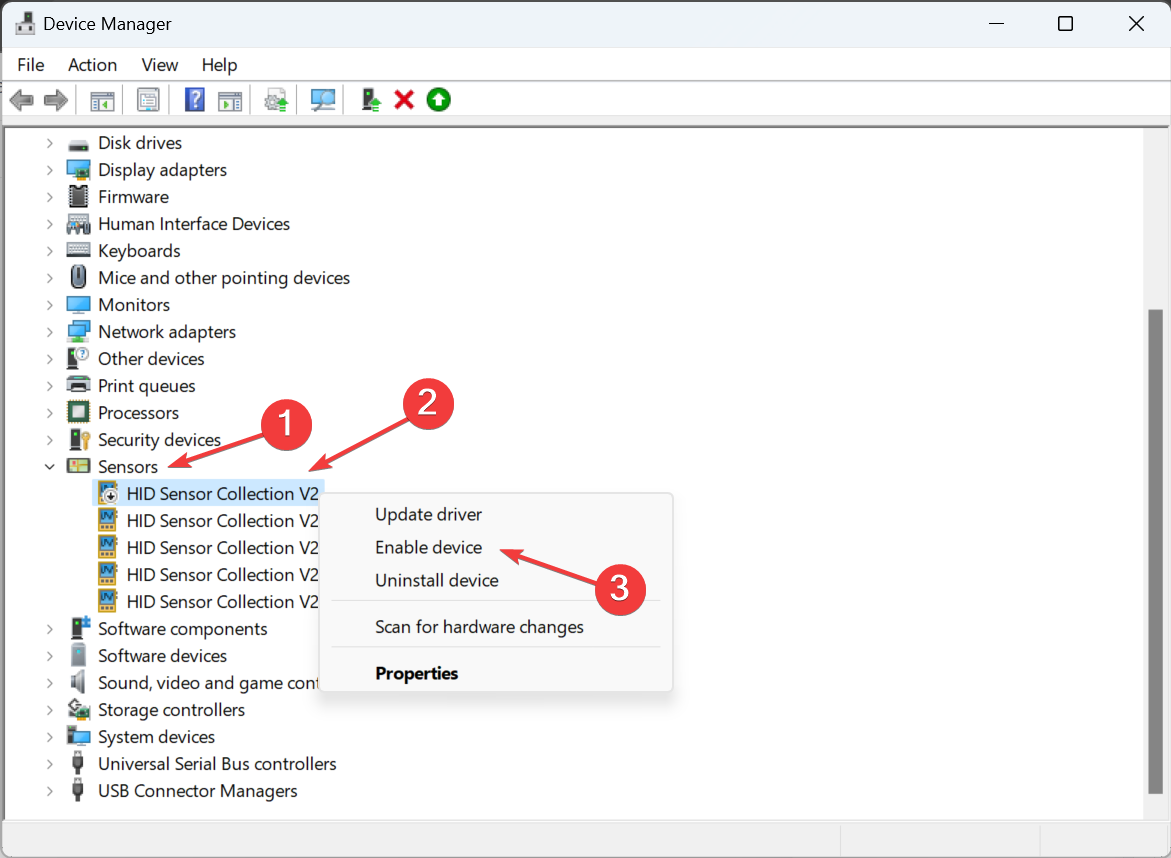
- 同样,启用此处列出的所有其他设备,然后重新启动计算机并检查问题是否已解决。
3. 回滚驱动程序
- 按 + 打开“高级用户”菜单,然后从选项列表中选择“设备管理器”。WindowsX
- 双击“系统设备”条目,右键单击“英特尔(R) 集成传感器解决方案”,然后选择“属性”。
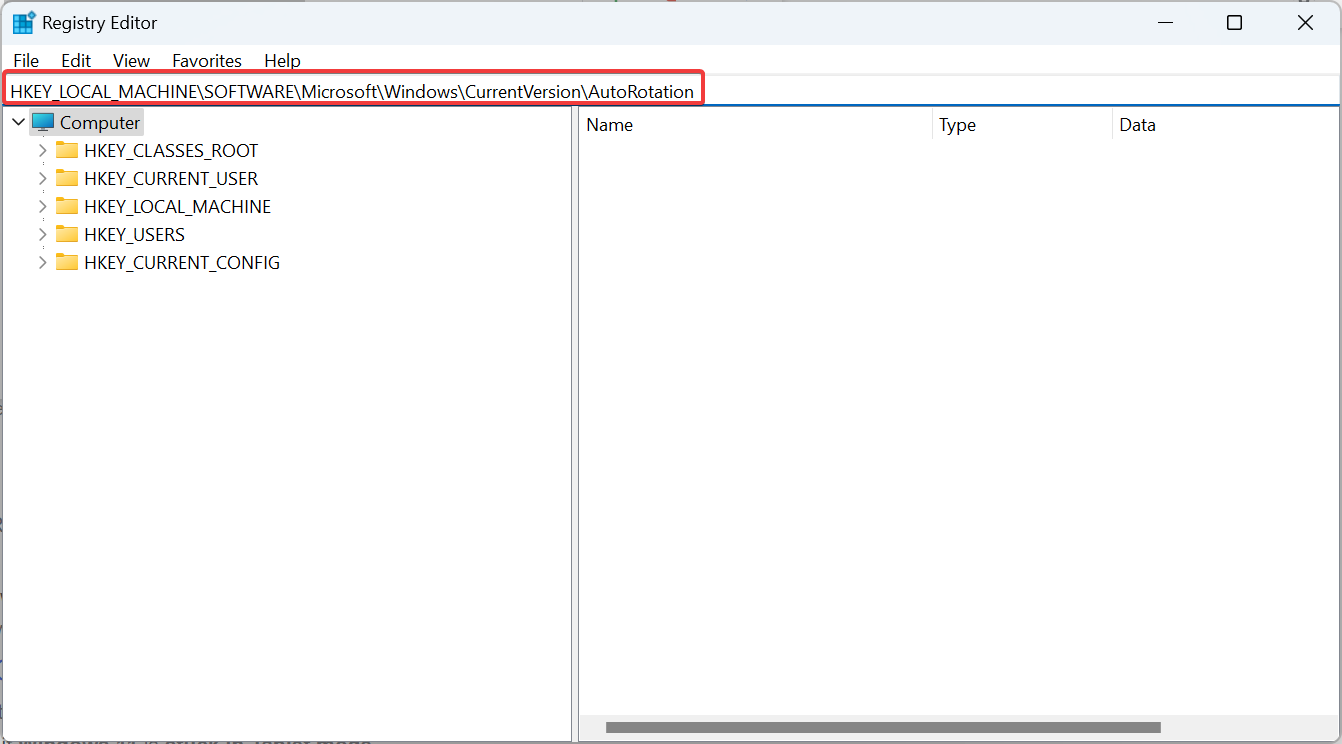
- 双击右侧的“启用 DWORD”,在“数值数据”下输入 1,然后单击“确定”。
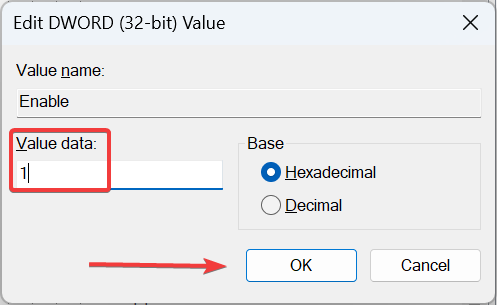
- 将“上一个方向”DWORD 的“值”数据更改为 0,然后保存更改。
- 如果传感器存在 DWORD 可用,请将其值数据设置为 1。
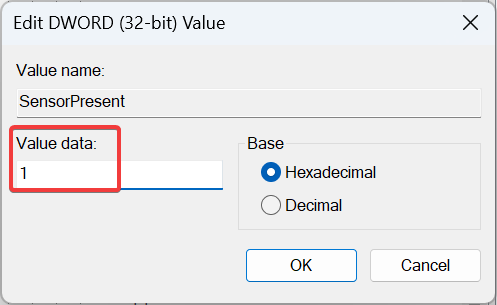
- 最后,重新启动计算机并验证平板电脑模式问题是否已修复。
6. 执行就地升级
- 转到Microsoft的官方网站,选择操作系统版本,然后继续下载Windows 11 ISO。
- 双击 ISO 文件,然后在确认框中单击打开。
- 运行安装程序.exe文件。

- 在 UAC 提示符下单击“是”。
- 单击设置窗口中的下一步以继续。
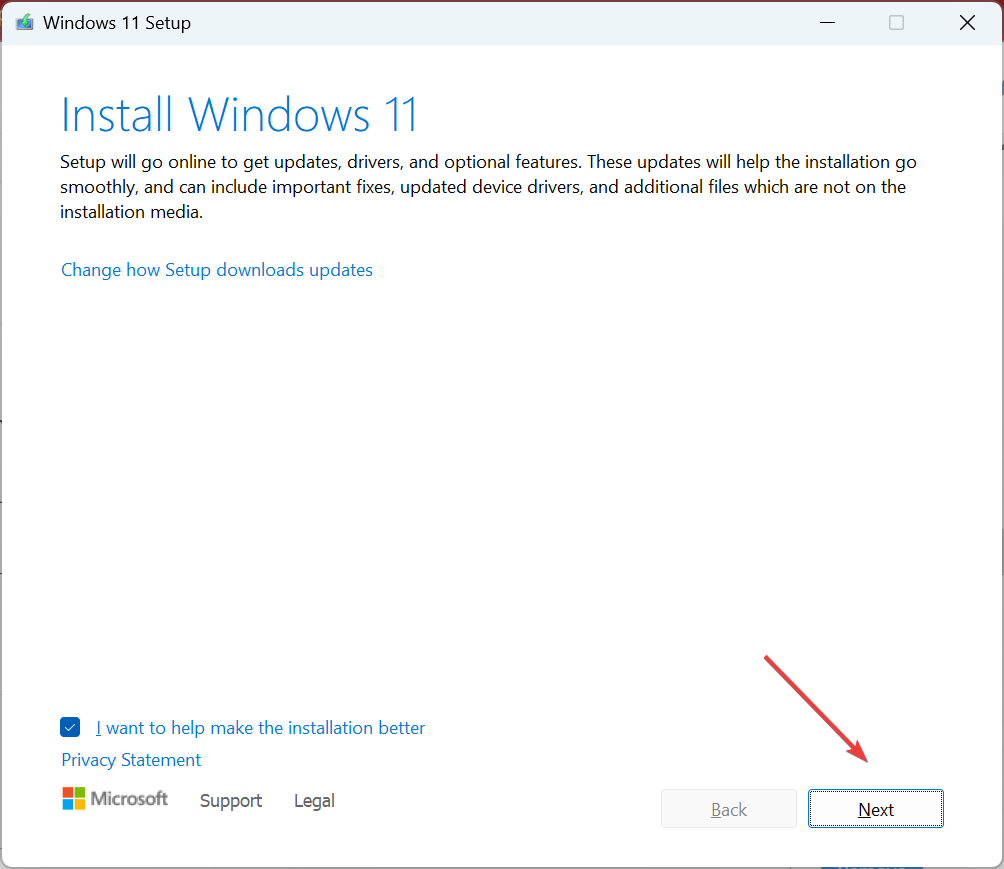
- 现在,单击“接受”以确认Microsoft的许可条款。
- 最后,检查 Windows 11 安装程序是否读取、保留个人文件和应用程序,然后单击安装。
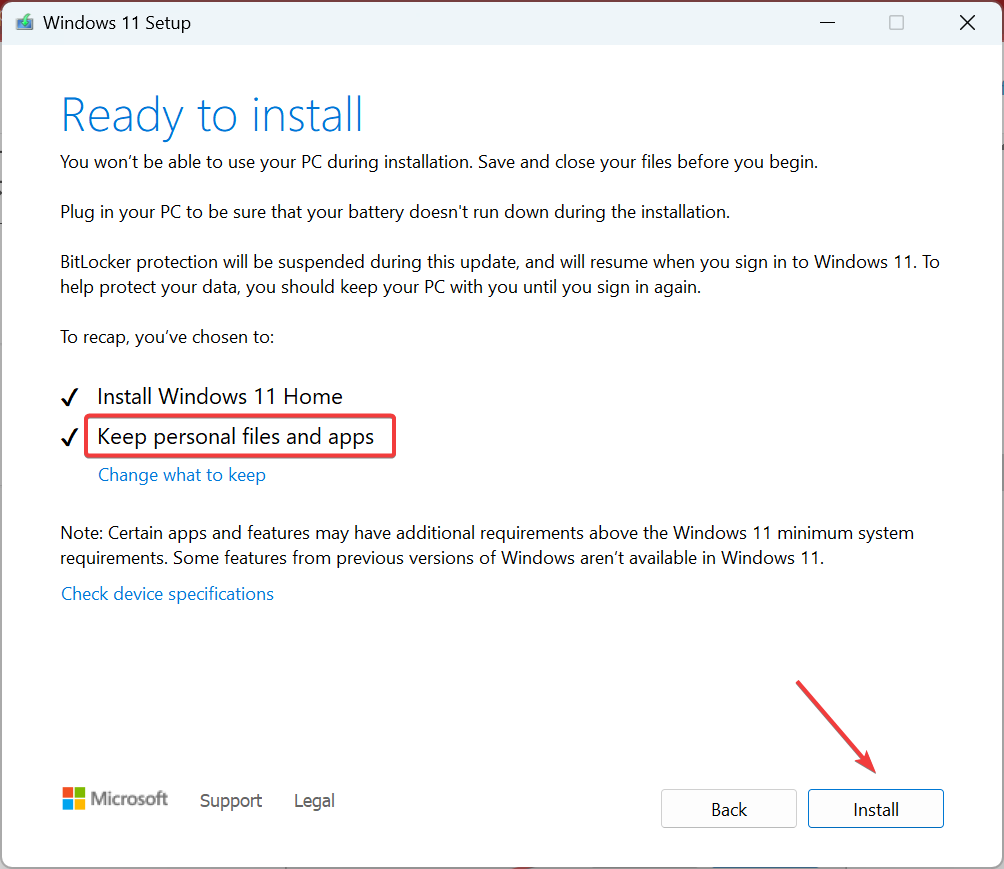
- 等待该过程完成。这可能需要几个小时。
就地升级将修复导致 HP Spectre 平板电脑模式无法正常工作的任何基于软件的不一致或配置错误的设置。它与恢复出厂设置一样好,最好的部分是您不会丢失已安装的应用程序或存储的文件。
7.回滚到视窗10
当其他方法都不起作用时,并且在升级到 Windows 11 后首次出现问题,一个快速的解决方案是回滚到 Windows 10。
虽然 Windows 11 支持平板电脑模式,但您的笔记本电脑可能无法有效运行操作系统。切换到它起作用的迭代是最好的选择。
 提示如果问题仍未解决,则可能是硬件问题。我们建议您检查自动检测器传感器和其他组件。如果笔记本电脑在保修期内,请联系 HP。
提示如果问题仍未解决,则可能是硬件问题。我们建议您检查自动检测器传感器和其他组件。如果笔记本电脑在保修期内,请联系 HP。
如何强制 Windows 11 平板电脑模式?
您无法强制使用 Windows 11 平板电脑模式。该功能在最新版本中发生了变化,翻转屏幕或分离键盘将打开平板电脑模式。
同样,当卡在平板电脑模式下时,您无法强制禁用它。只需执行相反的操作:将屏幕移动到正常/原始位置或重新连接键盘。
当平板电脑模式在HP Spectre笔记本电脑上不起作用时,我们的解决方案列表就完成了。请记住,当我们查看论坛时,用户强调问题通常出现在笔记本电脑送修后。
产品推荐
-

售后无忧
立即购买>- DAEMON Tools Lite 10【序列号终身授权 + 中文版 + Win】
-
¥150.00
office旗舰店
-

售后无忧
立即购买>- DAEMON Tools Ultra 5【序列号终身授权 + 中文版 + Win】
-
¥198.00
office旗舰店
-

售后无忧
立即购买>- DAEMON Tools Pro 8【序列号终身授权 + 中文版 + Win】
-
¥189.00
office旗舰店
-

售后无忧
立即购买>- CorelDRAW X8 简体中文【标准版 + Win】
-
¥1788.00
office旗舰店
-
 正版软件
正版软件
- 在Windows 10中如何在右键菜单中添加加密功能_Windows 10右键菜单添加加密功能的教程
- 有的win10用户经常要用到加密功能,因此就想把它添加到右键菜单,这样使用的时候会更方便,那么win10加密功能怎么添加到右键菜单呢?下面一起来了解一下吧。1、点击左下角开始菜单旁的搜索框,并输入:regedit命令,点击打开系统给出的最佳匹配regedit运行命令。2、注册表编辑器窗口中,依次展开到:HKEY_CURRENT_USER\Software\Microsoft\Windows\CurrentVersion\Explorer\Advanced。3、注册表Advanced项右侧,空白处点击右键,
- 11分钟前 0
-
 正版软件
正版软件
- 修复Linux中非活动UFW状态的方法
- UFW,又称Uncomplex防火墙,被许多Linux发行版采用作为其防火墙系统。UFW的设计让新手用户能够轻松通过命令行界面和图形用户界面来管理防火墙设置。UFW防火墙是一种能根据设定规则监控网络流量的系统,以保护网络免受网络嗅探和其他攻击的影响。如果您在Linux系统上安装了UFW但其状态显示为非活动状态,可能存在多种原因。在这篇指南中,我将分享如何解决Linux系统上UFW防火墙处于非活动状态的问题。为什么UFW在Linux上显示不活动状态为什么UFW在Linux上默认不活动如何在Linux上查看U
- 26分钟前 Linux 防火墙 UFW 0
-
 正版软件
正版软件
- 解决Win10系统中显卡驱动安装失败的方法
- win10显卡驱动安装失败怎么办呢?很多朋友反映在安装完后,更新了一下显卡驱动就出现蓝屏,黑屏现象,老是安装不成功,今天,我就将win10显卡驱动安装失败的处理方法分享给你们。1、第一步,我们在电脑中右键单击开始按钮,然后在菜单列表中点击打开“设备管理器”选项。2、第二步,进入设备管理器页面之后,我们打开显示适配器选项,然后右键单击当前的显卡驱动,接着在菜单列表中选择“卸载设备”选项,将原本的显卡驱动卸载之后,重启电脑,然后再安装新的显卡驱动。
- 41分钟前 0
-
 正版软件
正版软件
- Linux下的崩溃处理
- Crunch是渗透测试员的一项极其有用的工具。实质上,它是一个强大的单词列表生成器,可以生成用户需求的各种单词集,有时甚至可以达到TB级别。这个工具的潜力无穷,让您可以灵活地生成所需的内容。在这篇教程中,我们将深入学习Crunch的功能和用法。安装Crunch在KaliLinux或ParrotOS上,crunch是预装的。但Ubuntu上并非如此。因此,由我们来安装它。使用以下命令安装它:sudoapt—getinstallcrunch现在我们有了Crash,让我们开始使用它。Crunch基础知识基本上,
- 1小时前 15:44 生成器 Linux crunch 0
-
 正版软件
正版软件
- 在Ubuntu操作系统上如何安装Java
- Java一直是被广泛使用的编程语言之一,许多设备都在Java平台上运行。对于想要学习Java或在Ubuntu系统中运行基于Java的应用程序的人来说,了解如何在Ubuntu上安装Java是至关重要的。本文将为你详细介绍在Ubuntu系统上安装Java的步骤。这些方法适用于Ubuntu18.04、20.04、22.04以及更新的版本。在Ubuntu中安装Java的分步指南在Ubuntu系统中安装Java非常简单。只需拥有一个具有sudo权限的用户帐户和可靠的网络连接即可。您可以选择安装不同的Java平台,如
- 1小时前 15:30 Ubuntu Java 安装 0
最新发布
-
 1
1
- KeyShot支持的文件格式一览
- 1802天前
-
 2
2
- 优动漫PAINT试用版和完整版区别介绍
- 1842天前
-
 3
3
- CDR高版本转换为低版本
- 1987天前
-
 4
4
- 优动漫导入ps图层的方法教程
- 1841天前
-
 5
5
- 修改Xshell默认存储路径的方法教程
- 1853天前
-
 6
6
- ZBrush雕刻衣服以及调整方法教程
- 1837天前
-
 7
7
- Overture设置一个音轨两个声部的操作教程
- 1831天前
-
 8
8
- CorelDRAW添加移动和关闭调色板操作方法
- 1880天前
-
 9
9
- PhotoZoom Pro功能和系统要求简介
- 2007天前
相关推荐
热门关注
-

- Xshell 6 简体中文
- ¥899.00-¥1149.00
-

- DaVinci Resolve Studio 16 简体中文
- ¥2550.00-¥2550.00
-

- Camtasia 2019 简体中文
- ¥689.00-¥689.00
-

- Luminar 3 简体中文
- ¥288.00-¥288.00
-

- Apowersoft 录屏王 简体中文
- ¥129.00-¥339.00